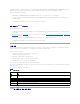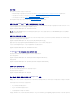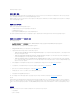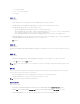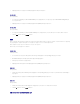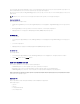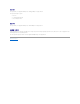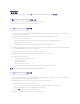Users Guide
ConfigMgr용 DLCI를 설치한 후, 집합에서 시스템을 마우스 오른쪽 단추로 클릭하면 Dell Lifecycle Controller ® Launch iDRAC Console menu option(iDRAC 콘솔 메뉴 옵션
실행)을 볼 수 있습니다. 작업 뷰어에서 시스템을 선택하고 마우스 오른쪽 단추로 클릭하면 Launch iDRAC Console(iDRAC 콘솔 실행) 옵션을 볼 수도 있습니다.
집합 아래의 시스템용 iDRAC 콘솔을 실행하려면:
1. Collections(집합) ® All iDRAC Dell Lifecycle Controller Servers(모든 Dell Lifecycle Controller Servers) 아래, 시스템을 선택합니다.
2. 시스템을 마우스 오른쪽 단추로 클릭하고 Dell Lifecycle Controller ® Launch iDRAC Console(iDRAC 콘솔 실행) 메뉴 옵션을 선택합니다. 시스템의 iDRAC 콘솔이 기본
브라우저에서 실행됩니다.
3. 자격 증명을 제공하여 iDRAC 콘솔에 로그인하고 시스템의 iDRAC 구성 세부 사항을 보거나 편집합니다.
작업 뷰어에서 iDRAC 콘솔 실행
작업 뷰어에서 iDRAC 콘솔을 실행하려면:
1. 작업 표시줄에서 Dell 아이콘을 클릭하여 작업 뷰어를 실행합니다. Dell 시스템에 운영 체제를 배치하거나 시스템에 펌웨어 업데이트를 적용하거나 두 가지 작업을 수행할 때 이 아
이콘이 표시됩니다.
운영 배치에 대한 자세한 내용은 운영 체제 배치를 참조하십시오. 펌웨어 업데이트에 대한 자세한 내용은 집합의 시스템용 펌웨어 인벤토리 비교 및 업데이트 또는 펌웨어 인벤토리
비교 및 업데이트를 참조하십시오.
2. 작업 뷰어에서 시스템을 선택하고 Launch iDRAC Console(iDRAC 콘솔 실행) 메뉴 옵션을 마우스 오른쪽 단추로 클릭하여 선택합니다.
3. 자격 증명을 제공하여 iDRAC 콘솔에 로그인하고 시스템의 iDRAC 구성 세부 사항을 보거나 편집합니다.
작업 뷰어
작업 뷰어는 작업 표시줄에 숨겨져 있고 ConfigMgr용 DLCI에 의해 처리되는 작업의 상태를 나타내는 비동기 구성요소입니다. 운영 체제 배치 또는 시스템에 펌웨어 업데이트 적용과 같
이 오랫동안 실행되는 모든 작업은 작업 뷰어에 표시됩니다. 작업 대기열을 유지하고 한 번에 최대 20개의 작업을 표시합니다.
작업 뷰어는 다음 세부 사항을 표시합니다:
l Name(이름): 작업이 실행되는 시스템의 이름 또는 서비스 태그를 표시합니다.
l Task(작업): 시스템에서 시행되는 작업을 표시합니다.
l Status(상태): 시스템에서 시행되는 작업의 상태를 표시합니다.
l Start Date/Time(시작 날짜/시간): 작업이 시작된 날짜 및 시간을 표시합니다.
l Time Elapsed(지나간 시간): 작업이 시작된 후 걸린 시간을 표시합니다.
작업 뷰어 또한 하단 오른쪽 모서리에서 시행되고 있는 전체 작업 수의 상태 요약을 표시합니다.
단일 시스템 또는 시스템 집합에서 일련의 작업 시행을 시작하는 경우, Dell 아이콘이 화면의 하단 오른쪽 모서리 작업 표시줄에 나타납니다. Dell 아이콘을 클릭하여 작업 뷰어를 실행하고
다양한 작업을 수행합니다.
표3-1은 작업 뷰어에서 수행할 수 있는 동작을 나열합니다.
표 3-1.작업 뷰어 동작
DLCI로 수행할 수 있는 추가 작업
단추
동작
닫기
이를 클릭하여 작업 뷰어를 닫습니다. 작업 뷰어를 닫으면, 시행되고 있는 모든 작업이 취소됩니다. 따라서 아직 시행 중인 작업이 있을 때, 작업 뷰어를 닫지 않는
것이 좋습니다.
완료된 삭제
이를 클릭하면 그리드에서 모든 완료된 또는 실패한 작업이 삭제됩니다.
큐 내보내기
이를 클릭하여 작업 뷰어의 현재 작업 상태를 .csv 파일로 내보냅니다. 이 파일을 사용하여 시행 중인 전체 DLCI 작업의 요약을 볼 수 있습니다.
로그 보기
이를 클릭하여 시행 중인 작업의 세부 사항이 포함된 로그 파일을 볼 수 있습니다.
작업 표시줄로 전
송
이를 클릭하여 작업 뷰어를 최소화하고 작업 표시줄로 전송합니다.